Nagios est l’une des solutions de surveillance open-source les plus populaires. Elle permet de surveiller les systèmes, les réseaux et les infrastructures. Dans ce guide, nous vous montrerons comment installer le serveur Nagios sur Ubuntu 22.04.
Étape 1 : Mise à jour du système
Avant de commencer, assurez-vous que votre système est à jour :
sudo apt update && sudo apt upgradeÉtape 2 : Installer les dépendances nécessaires
Avant de pouvoir installer Nagios sur votre système Ubuntu 22.04, il est essentiel d’installer certaines dépendances pour garantir le bon fonctionnement de Nagios. Ces dépendances comprennent des outils de compilation, des bibliothèques et d’autres utilitaires nécessaires à la compilation et à l’exécution de Nagios.
Exécutez la commande suivante pour installer tous les paquets nécessaires :
sudo apt install wget unzip curl openssl build-essential libgd-dev libssl-dev libapache2-mod-php php-gd php apache2Étape 3: Téléchargement de Nagios
Avant d’installer Nagios, il est requis de télécharger les sources les plus récentes depuis le site officiel de Nagios.
Utilisez la commande wget pour télécharger la dernière version de Nagios. Assurez-vous de consulter le site officiel de Nagios pour obtenir le lien de la dernière version :
wget https://assets.nagios.com/downloads/nagioscore/releases/nagios-4.4.12.tar.gzUne fois le téléchargement terminé, extrayez l’archive tar.gz pour accéder aux fichiers d’installation :
tar -xvf nagios-4.4.12.tar.gzChangez de répertoire pour accéder au dossier extrait :
cd nagios-4.4.12/Étape 4 : Compilation et installation de Nagios
Après avoir téléchargé les sources de Nagios, la prochaine étape est de compiler et d’installer Nagios sur votre système.
Lire aussi : Comment installer Zabbix Server sur Ubuntu 22.04 ?
Avant de commencer la compilation, vous devez configurer le script de Nagios pour qu’il sache où les choses doivent être installées et quelles options inclure :
sudo ./configureAprès la compilation, vous aurez :
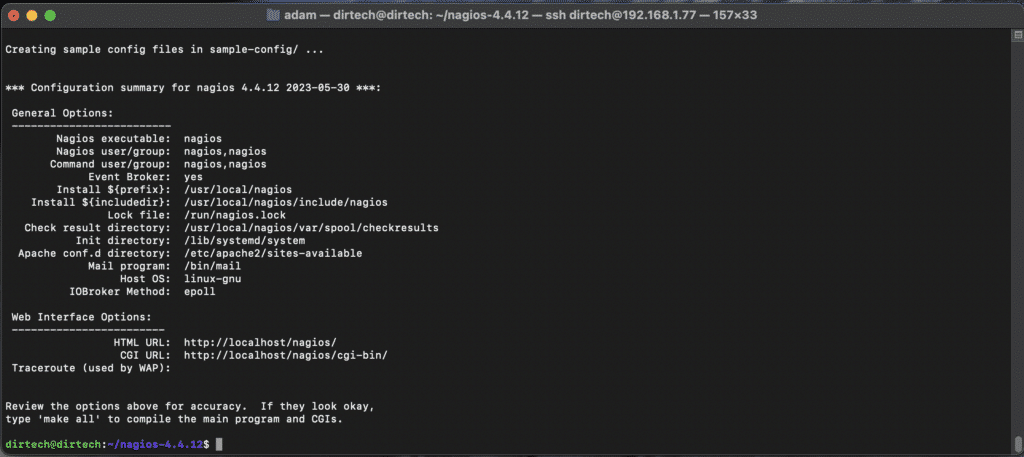
Une fois la configuration terminée, compilez les sources de Nagios :
sudo make allCréez l’utilisateur et le groupe Nagios requis :
sudo make install-groups-usersMaintenant, ajouter l’utilisateur apache au groupe nagios avec la commande :
sudo usermod -a -G nagios www-dataNous allons maintenant installer Nagios avec la commande suivante :
sudo make install
sudo make install-init
sudo make install-configPour utiliser l’interface web de Nagios, nous allez installé les fichiers :
sudo make install-commandmode
sudo make install-webconfAjoutez un mot de passe pour l’utilisateur nagiosadmin qui sera utilisé pour accéder à l’interface web de Nagios :
sudo htpasswd -c /usr/local/nagios/etc/htpasswd.users nagiosadminVous serez invité à saisir et à confirmer un mot de passe.
Ensuite, nous allons activer les modules rewrite et cgi d’apache 2.
sudo a2enmod rewrite
sudo a2enmod cgiRedémarrer apache 2 :
sudo systemctl restart apache2Étape 5 : Installer et configurer les plugins Nagios
Les plugins Nagios sont essentiels pour surveiller les hôtes et les services. Ils permettent à Nagios de vérifier le fonctionnement des divers services, applications, protocoles, etc.
Voici comment les installer et les configurer.
Rendez-vous sur le site officiel de Nagios pour obtenir la dernière version des plugins ou utilisez wget pour télécharger directement depuis la ligne de commande :
wget https://nagios-plugins.org/download/nagios-plugins-2.4.6.tar.gzExtraction des fichiers téléchargés :
tar -zxvf nagios-plugins-2.4.6.tar.gzAccéder aux fichiers :
cd nagios-plugins-2.4.6/Pour préparer la compilation, configurer les sources :
sudo ./configure --with-nagios-user=nagios --with-nagios-group=nagiosPuis, compilez et installez :
sudo make installOn va maintenant vérifier l’installation :
sudo /usr/local/nagios/bin/nagios -vVous devez maintenant définir les commandes que Nagios utilisera pour exécuter les plugins. Ces définitions se trouvent généralement dans un fichier commands.cfg dans le répertoire de configuration de Nagios. Assurez-vous que chaque commande pointe vers le bon chemin où les plugins ont été installés.
Exécuter Nagios en tant que démon
sudo /usr/local/nagios/bin/nagios -d /usr/local/nagios/etc/nagios.cfgÉtape 6 : Accéder à l’interface web de Nagios
Une fois Nagios installé et configuré, il est possible d’accéder à son interface web pour une gestion et une surveillance centralisées. Voici comment procéder :
Ouvrez un navigateur et allez à l’adresse :
http://ip_server/nagios/Remplacez ip_server par l’adresse IP ou le nom d’hôte de votre serveur Nagios.
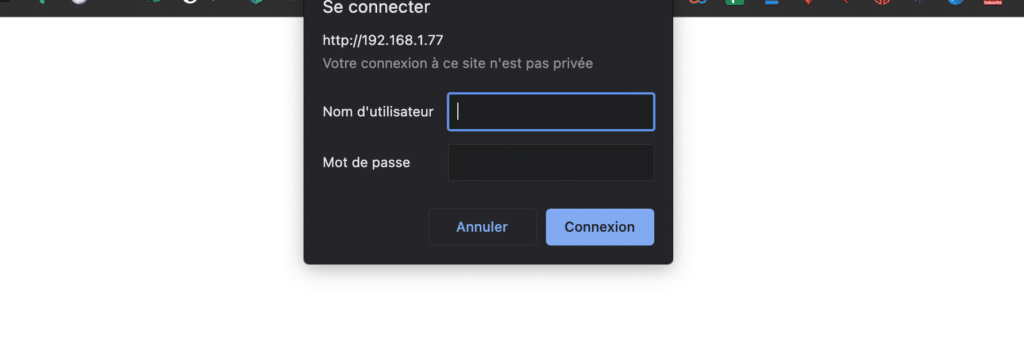
Lorsque vous accédez à l’interface web pour la première fois, vous serez invité à entrer le nom d’utilisateur (nagiosadmin si vous avez suivi) et le mot de passe que vous avez défini.
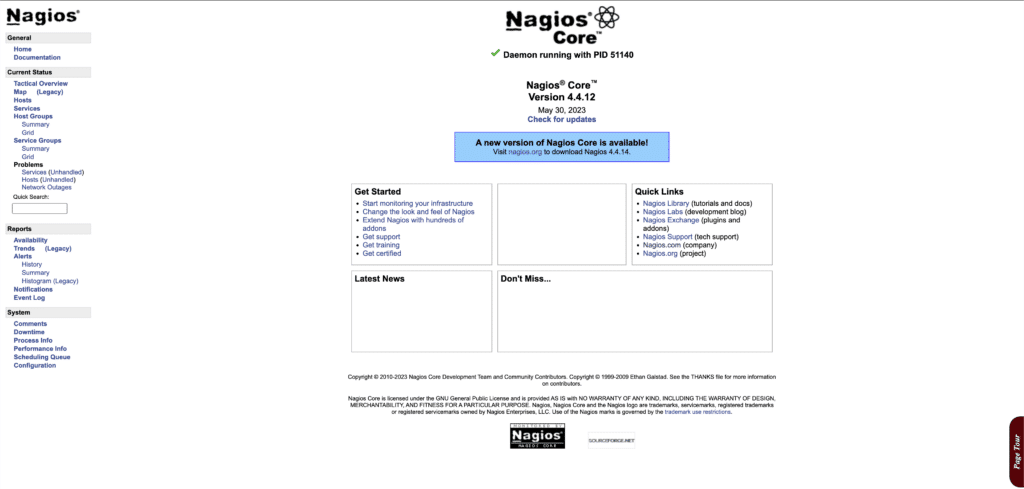
Conclusion
Vous avez maintenant un serveur Nagios fonctionnel sur Ubuntu 22.04. Vous pouvez commencer à surveiller vos hôtes et services et configurer des alertes pour être informé des incidents.
Cet article vous intéresse et vous souhaitez obtenir une assistance professionnelle sur d’autres sujets ? Alors, n’hésitez pas à me contacter sur Upwork. Je serais ravi de vous aider.
FAQs
Qu’est-ce que Nagios ?
Nagios est un outil de surveillance open-source qui permet de surveiller les systèmes, les réseaux et les infrastructures. Il notifie les administrateurs en cas de problème détecté et lorsqu’ils sont résolus.
Pourquoi choisir Nagios plutôt qu’un autre outil de surveillance ?
Nagios est largement reconnu pour sa fiabilité, sa flexibilité et son écosystème riche en plugins. Sa communauté active et sa longue histoire en font un choix éprouvé pour la surveillance informatique.
Est-ce que l’installation de Nagios nécessite des compétences avancées ?
Bien que l’installation nécessite une certaine familiarité avec le système d’exploitation Linux et les commandes de base, en suivant les instructions pas à pas, même les débutants peuvent réussir l’installation.
Quel est le coût de Nagios ?
Nagios Core, la version open-source, est gratuite. Cependant, Nagios propose également des versions d’entreprise avec des fonctionnalités supplémentaires qui peuvent être payantes.
Puis-je surveiller à la fois des dispositifs Linux et Windows avec Nagios ?
Oui, avec l’aide de plug-ins et d’agents appropriés, Nagios peut surveiller une variété de systèmes d’exploitation et de dispositifs.
Comment puis-je obtenir de l’aide si je rencontre des problèmes avec Nagios ?
La communauté Nagios est très active. Vous pouvez chercher des solutions dans les forums, la documentation officielle ou même solliciter de l’aide auprès d’experts sur des plateformes dédiées.
Est-il possible de personnaliser l’interface de Nagios ?
Oui, l’interface de Nagios est personnalisable. Vous pouvez ajouter, modifier ou supprimer des éléments selon vos besoins.




C’est pas mal mais il manque le plus technique et important, l’installation et configuration de l’agent avec un client comme windows, de plus en suivant la procédure à la lettre j’ai de gros avertissement rouges sur l’interface me disant que je n’ai pas les droits d’accès…